実は3年前に会社から支給された業務用ノートPC (Windows 8 搭載) の調子が最近非常に悪くなってきて、毎日イライラが募っていました。
具体的にはすべての動作が遅く、重い。たとえばシャットダウンにかかる時間がほぼ毎回240秒~300秒ぐらいかかり、よく使うアプリケーションである Outlook 2016 や PowerPoint 2016、Excel 2016 のファイルを開く、保存するのもしかり、それらの編集のために文字を入力する、ピボットテーブルで膨大な数字を管理する、画像を挿入する、エフェクトをかけるのも、自宅のデスクトップPCと比べて大幅に待たされます。
一番使うWebブラウザーですら、ブラウザーの起動時間をはじめ、リンクをクリックしてからページが開くまでに通信速度とは関係ないと思われる遅延があり、明らかに生産性が落ちています。
とはいえこのPC、スペックは決して低くはありません。某メーカーの当時の最新モデルをマイクロソフト特注仕様にハードウェアをアップグレードしていて、CPU に第3世代 (IvyBridge) のモバイル用 Core i7、メモリー8GB、256GBのSSDを搭載しています。じっさい Windows 8/8.1 時代はとても快適に動いていた気がします。
今は Windows 10 になっていますが、急激に遅くなってきたと感じ始めたのは数ヶ月ぐらい前からでしょうか。メーカー側では Windows 10 用のデバイスドライバーをきちんと配布されていて、Windows 10 動作対象機種にもなっているようです。何度も Windows 10 をクリーンインストールしてはデバイスドライバー等も正しい手順で導入しているのですが、時間が経つにつれて動作が重くなってきます。
ちなみにバッテリーだけは3年間もハードに使い込んでいるものですから、かなり消耗してきています。今では2時間持てば良いほうです。
前置きが長くなりました。そんなこんなで、今回自腹で新しいPCを購入してしまいました。
会社では3年に1回のサイクルでPCを新規に購入してもらえるので、上長にお願いすれば部署の予算で購入することはできます。しかし、会社の予算で買う場合は会社が定めた一部のモデルしか買うことができません。ちなみに、Surface Pro 4 や Surface Book は私の記憶ではまだ選べなかったはずです。
幸いマイクロソフトではBYODが許されていて、個人で買ったPCも一定のハードウェア条件とセキュリティ条件を満たしていれば社内ネットワークに入ることができます。
そこで購入したPCはこれです。
最新の VAIO Z。会社ではタッチ対応のノート、もしくは「2in1」と呼ばれる、タブレットにもノートPCにもなるフォームファクターを推奨しているのですが、2in1になるフリップモデルではなく今回から新しく投入されたクラムシェルモデルを選択しました。
私の仲の良い同僚で、元SONYのエンジニアが「VAIO Z はクラムシェルであるべき」と言っていましたが、なによりフリップモデルより180g軽く、動作時間も最長7時間延びるのが魅力的でした。
私が業務用PCに求める条件はこの4つです。
- ありとあらゆる動作が高速で、ユーザーにストレスを感じさせないこと。
- 1日の就労時間中ほとんど (= 最低7時間) 充電なしでも動作すること。
- 1と2を満たしつつ、持ち運びで疲れないよう軽量であること。
- メモリー16GB搭載のモデルを選べること。
VAIO Z 以外でこれらの条件を満たせるモデルはコンシューマー向けのモデルではほとんどなく、強いて言えば Surface Pro 4 ぐらいでしょうか。とはいえ、私の所属している部署柄 Surface Pro 4 を選ぶことはできませんし、動作時間の点で若干心配でした。
こちらの写真、3年以上前に我が家で撮影した写真ですが、まだSONY時代の VAIO Zです。カラーリングから「百式」と呼ばれるモデルです。
何を隠そう私は VAIO Z の大ファンなのです。
自宅のメインPCはもう10数年の間自作機のデスクトップですが、常々BYODのためにノートPCもサブPCとして所有していました。百式が数えて3台目の VAIO Z。
今回買ったクラムシェルモデルは実に4台目の「Z」になり、VAIOがSONYから離れてVAIO株式会社となってから、私が初めて買った「Z」になります。
VAIO Z は昔からハイエンドユーザーのためのノートPCで、その代わり革新的なハードウェアスペックでユーザーを満足させてきました。今回のZは果たして私を満足させることができたのか。それでは見ていきましょう。
開封の儀。茶色い段ボール箱を開けると、中からVAIOロゴの入った黒い段ボール箱が出現します。
黒い段ボール箱の中を開けてみると、そこには保護シートにくるまれた VAIO Z の本体が眠っていました。
下の段にはマニュアル類やACアダプターが入っています。
こちらはACアダプター。写真を見ていただくとわかる通り、USBポートが1ポートアダプター上に実装されていて、PCを充電しながらスマートフォンを充電することができます。これで VAIO Z を持ち運ぶ際はスマートフォンのACアダプターは不要で、USBケーブルだけ用意すれば良いというわけです。
ACアダプターのDC-IN端子は若干工夫がしてあって、PCの差し込む時に先がパチンと引っ掛かります。これはおそらく脱落防止のため、もしくは脱落時にすぐユーザーが気付くようにこのような仕様にしていると思います。なるほどと感心しました。
これはSONY時代からお馴染みの、VAIO印の入ったクリーニングクロス。持ち運ぶ時は、キーボードの上に敷いておくとディスプレイの保護もできます。
ディスプレイを立てると、本体が持ち上がって傾斜が付きます。たとえば Surface Pro 4 のタイプカバーは角度が急すぎてややタイプしづらいのですが、VAIO Z の場合はちょうど良い角度で、非常にキーボードを打ちやすいです。
ちなみに液晶ディスプレイの下に突起が見えると思いますが、これが左右2か所あり、キーボードを浮かせる支持となっています。オーディオ機器のインシュレーターのようでお洒落です。
さて、天板のVAIOロゴはある仕掛けがあります。製品ページ曰く「アルマイト処理を施した天板に、さらにもう一度、特色のアルマイト処理を行うことで、Zラインの象徴となっているVAIOロゴのダイヤカット部分を鮮やかに染色。見る角度によって、VAIOロゴがコーポレートカラー「勝色」に輝きます。」とのこと。たしかに写真をご覧いただくと、青い光が出ていますね。
こういうブランド価値を高める仕掛けは非常に好印象です。たとえばMacbookシリーズも同様に中央に林檎のアイコンがあって、正面から相手がこちらを見た際にすぐそれと気づきます。
セットアップが終わって最初の画面です。解像度は2560 x 1440ピクセルのWQHD。拡大率は初期設定で200%になっていますが、これだと画面が大きすぎて作業効率が落ちるので、150%ぐらいまで私は下げています。
ちなみに液晶パネルは視野角の広いIPS方式で、画面は非常に明るく、色も鮮やか。前の業務用PCと並べてみると、その美しさに圧倒されます。スペック上でもsRGBカバー率100%で、ミラーレス一眼で撮影したRAWデータの色域を正確に再現できます。
さて、実は今この記事をまさに VAIO Z で書いているのですが、キーボードが非常によくできています。
とても快適です。
自宅のデスクトップPCは東プレのREALFORCEを使っていますが、これに慣れてしまうと、ストロークが浅く、ピッチも狭いノートPCのキーボードが使いづらくなってしまいます。実際に前の業務機ではミスタイプが多くて、ミーティングで議事録を取る際、とくに自分が発言しながら画面を見ずに議事録を取る際にすごく苦戦していました。また、前の業務機にはパームリジェクションの機能がなかったので、タッチパッドに手のひらがぶつかって、タイプ中あらぬ方向にカーソルがよく飛んでしまっていました。
これが VAIO Z のキーボードはとても打ちやすいです。本体は薄いので決してキーストロークは深くないのですが、小気味よく打てます。一般の方よりも私の手は大幅に大きいのですが、滅多にミスタイプがありません。そして新生VAIOが特にこだわっているキーボードのカチャカチャ音も大幅に低減されています。
忘れてはいけないのがタッチパッド。
VAIO Z のタッチパッドはプレシジョンタッチパッド (※これを高精度タッチパッドと翻訳するのは格好悪いと思う) に対応していて、ジェスチャーを使っていろいろな操作ができます。スクロールだったりアプリ切り替え、そしてピンチで拡大縮小など。
これがあると、無理に画面にタッチパネルを付けなくても良いと思ってしまうほど便利です。
加えて、もう2つほど VAIO Z を称賛したいことがあります。
1つ目は余計なソフトが一切入っていないこと。
プリインストールされているのは、この「VAIO の設定」のみです。よくありがちな他社製セキュリティ対策ソフトすら導入されておらず、デスクトップにマカフィー製セキュリティ対策ソフトへのリンクアイコンがあるだけです。
セキュリティの心配をする方がいるかもしれませんが、Windows 10 には同等の機能を提供する Windows Defender がありますので、基本心配は要りません。私は他社製セキュリティ対策ソフトはここ10年間まったく使っていません。もちろんウイルス感染の経験もありません。
SONY時代のVAIOにはいろいろなアプリケーションが入っていました。便利なものもありましたが、一方で起動時間をはじめパフォーマンスの妨げにもなっていて、巷ではこういうアプリを「クラップウェア」と呼んでいたりもします。
もちろんこれについては賛否両論ですが、同様にプリインストールされているアプリケーションがほとんどない Surface シリーズがどうして支持されているのかを調べてみると、私にとっては不要なものはないほうが良いです。
もう1つは最初から導入されているデバイスドライバーがすべてサポートサイト上で提供されていることです。またそのほとんどは Windows Update 経由で導入されます。
というのも、元々は Windows 10 Home を導入して出荷されていたのですが、会社ではドメインに参加しなければいけないため、また DirectAccess やその他の企業向けの機能を使うには、Windows 10 Enterprise を導入する必要があります。
私はクリーンインストールが好きなので、デバイスドライバ類をメーカーが個別に用意してくれない場合は面倒ごとが増えて嫌なのですが、おかげさまで非常に移行が簡単でした。ぜひ今後も最新のデバイスドライバがハードウェアベンダーからリリースされたら、提供を続けていただき、頻繁にメンテナンスをしてほしいと思います。それがユーザーのロイヤリティを向上させ、ファンの心をがっちり掴みます。
長くなりましたね。それではここからはスペックについて書いていきます。
CPUは第6世代 (Skylake) の Core i7-6567U を搭載しています。デュアルコアのモバイル用 Core シリーズ (Uシリーズ) では現在最速のプロセッサーで、これを搭載しているノートPCはほとんど見ません。というのも、他のUシリーズがTDP 15Wであるのに対し、Core i7-6567U はTDP 28W。熱設計が難しくなるからです。
VAIO Z シリーズといえば4コアのCore i7シリーズを代々使うものと思っていたので、若干拍子抜けしてはいます。が、4コアになるとTDPは45W、さすがにモバイル用途では厳しかったのでしょう。
動作は非常に快適ですが、唯一残念なのが、YouTubeの4K動画をChromeで見るとCPUの処理が追い付かずにコマ落ちが発生することです。自宅のデスクトップPCは4コア8スレッドのCore i7-4771ですが、こちらではスムーズに再生されます。もっとも、ブラウザーをMicrosoft Edgeにすれば、DXVA2によるGPUの動画再生支援が効いてスムーズに再生されます。
メモリーはLPDDR3-1866でした。第6世代Coreプロセッサー (以下 "Skylake") はDDR4メモリーをサポートするので、最高最速を目指すならDDR4にして欲しいところですが、モバイル用のLPDDR4のサポートが Skylake では間に合わなかったので、これは致し方ないでしょう。
容量は16GBあります。仕事中はブラウザーでタブをたっぷり開きながら、1つ50MBくらいあるPowerPointを編集しつつ、PhotoshopでPowerPointに使う画像を加工していたりするので、もはや8GBでは足りません。
ちなみに Core i7-6567U のGPUは Intel Iris Graphics 550 といって、実行ユニット (EU) が普及モデルの倍の48ユニットあり、また高速な4次キャッシュメモリーが64MB搭載されています。ただでさえAMDやNVIDIAの外付けGPUより性能が劣るiGPUですが、2コアのモバイル用Core i7プロセッサーでは最速のGPUを積んでいるおかげでグラフィック処理も快適です。
そして驚愕性能のSSD。現行最速のSamsung製SM951が搭載されています。あの「究極の一台」をうたうSurface Bookですら、SSDはワンランク下のPM951を搭載していますので、まさにしてやったりでしょうか。
こちらは我が家のデスクトップ機のSSD。Samsung製のSSD 840 Proです。SATAですのでこれが限界ですが、これでも十分に速いのです。もうHDDには戻れませんね。
その他の性能比較についても、ITmediaに面白い記事があるのでぜひ読んでみてください。
「Surface Book」徹底検証――37万円の最上位機はどれだけ速い? (1/7)
http://www.itmedia.co.jp/pcuser/articles/1603/09/news070.html
Surface Bookの記事ですが、一部のグラフィック以外のすべてのベンチマークで VAIO Z のクラムシェルモデルが1位になっています。
価格でいえばフルスペックにしても30万円ちょい。タッチやペンがありませんが、それらが不要な人にとっては最高のノートPCでしょう。なにより冒頭挙げた4つの条件を満たすノートPCは、世の中にこれ1台だけです。
決してコンシューマー向けのモデルではなく、間違ってもFFXIV用に買ってはいけません。あくまで本気で仕事をするビジネスマンや、マイクロソフトが提唱する「フレキシブルワークスタイル」のように、仕事場を選ばないでどこでも同じ効率で仕事をしたいと思っている方が買うべき製品です。
ビジネス向けではありますが、それでいて美しい筐体にロゴのこだわり。スタバでただWebを眺めたり、FacebookやTwitterをちまちまやっているMacドヤラーに対して本気のPCの使い方を見せつつ、威嚇するにはもってこいのノートPCかもしれません。
VAIO開発チームの皆さんに敬意を表すとともに、こんな素晴らしいデバイスを世の中に送り出してくれたことを感謝します。ガンダムマークIIからゼータに乗り換えたカミーユ・ビダンのように、私もこれでさらなるニュータイプ能力を覚醒できるでしょう。
次にZを買うのはおそらく2~3年後になると思いますが、その世代の VAIO Z はどのような感じになっているのか今から楽しみです。
最後に、これは不具合なのか仕様なのかわかりかねていますが、時々カバーを閉じてスリープに入れたあとに復帰をすると、Wi-Fiアダプターが死んでしまいます。
VAIO Z は InstantGo に対応していて、高速にスタンバイから復帰することができるのですが、この現象に遭遇すると再起動てWi-Fiアダプターをリセットしないと使えなくなります。Windows 10 の問題なのか、それともIntel Wi-Fiのデバイスドライバーの問題なのかわかりませんが、早く治ればと思っています。
開封の儀。茶色い段ボール箱を開けると、中からVAIOロゴの入った黒い段ボール箱が出現します。
黒い段ボール箱の中を開けてみると、そこには保護シートにくるまれた VAIO Z の本体が眠っていました。
下の段にはマニュアル類やACアダプターが入っています。
こちらはACアダプター。写真を見ていただくとわかる通り、USBポートが1ポートアダプター上に実装されていて、PCを充電しながらスマートフォンを充電することができます。これで VAIO Z を持ち運ぶ際はスマートフォンのACアダプターは不要で、USBケーブルだけ用意すれば良いというわけです。
ACアダプターのDC-IN端子は若干工夫がしてあって、PCの差し込む時に先がパチンと引っ掛かります。これはおそらく脱落防止のため、もしくは脱落時にすぐユーザーが気付くようにこのような仕様にしていると思います。なるほどと感心しました。
これはSONY時代からお馴染みの、VAIO印の入ったクリーニングクロス。持ち運ぶ時は、キーボードの上に敷いておくとディスプレイの保護もできます。
ディスプレイを立てると、本体が持ち上がって傾斜が付きます。たとえば Surface Pro 4 のタイプカバーは角度が急すぎてややタイプしづらいのですが、VAIO Z の場合はちょうど良い角度で、非常にキーボードを打ちやすいです。
ちなみに液晶ディスプレイの下に突起が見えると思いますが、これが左右2か所あり、キーボードを浮かせる支持となっています。オーディオ機器のインシュレーターのようでお洒落です。
さて、天板のVAIOロゴはある仕掛けがあります。製品ページ曰く「アルマイト処理を施した天板に、さらにもう一度、特色のアルマイト処理を行うことで、Zラインの象徴となっているVAIOロゴのダイヤカット部分を鮮やかに染色。見る角度によって、VAIOロゴがコーポレートカラー「勝色」に輝きます。」とのこと。たしかに写真をご覧いただくと、青い光が出ていますね。
こういうブランド価値を高める仕掛けは非常に好印象です。たとえばMacbookシリーズも同様に中央に林檎のアイコンがあって、正面から相手がこちらを見た際にすぐそれと気づきます。
セットアップが終わって最初の画面です。解像度は2560 x 1440ピクセルのWQHD。拡大率は初期設定で200%になっていますが、これだと画面が大きすぎて作業効率が落ちるので、150%ぐらいまで私は下げています。
ちなみに液晶パネルは視野角の広いIPS方式で、画面は非常に明るく、色も鮮やか。前の業務用PCと並べてみると、その美しさに圧倒されます。スペック上でもsRGBカバー率100%で、ミラーレス一眼で撮影したRAWデータの色域を正確に再現できます。
さて、実は今この記事をまさに VAIO Z で書いているのですが、キーボードが非常によくできています。
とても快適です。
自宅のデスクトップPCは東プレのREALFORCEを使っていますが、これに慣れてしまうと、ストロークが浅く、ピッチも狭いノートPCのキーボードが使いづらくなってしまいます。実際に前の業務機ではミスタイプが多くて、ミーティングで議事録を取る際、とくに自分が発言しながら画面を見ずに議事録を取る際にすごく苦戦していました。また、前の業務機にはパームリジェクションの機能がなかったので、タッチパッドに手のひらがぶつかって、タイプ中あらぬ方向にカーソルがよく飛んでしまっていました。
これが VAIO Z のキーボードはとても打ちやすいです。本体は薄いので決してキーストロークは深くないのですが、小気味よく打てます。一般の方よりも私の手は大幅に大きいのですが、滅多にミスタイプがありません。そして新生VAIOが特にこだわっているキーボードのカチャカチャ音も大幅に低減されています。
忘れてはいけないのがタッチパッド。
VAIO Z のタッチパッドはプレシジョンタッチパッド (※これを高精度タッチパッドと翻訳するのは格好悪いと思う) に対応していて、ジェスチャーを使っていろいろな操作ができます。スクロールだったりアプリ切り替え、そしてピンチで拡大縮小など。
これがあると、無理に画面にタッチパネルを付けなくても良いと思ってしまうほど便利です。
加えて、もう2つほど VAIO Z を称賛したいことがあります。
1つ目は余計なソフトが一切入っていないこと。
プリインストールされているのは、この「VAIO の設定」のみです。よくありがちな他社製セキュリティ対策ソフトすら導入されておらず、デスクトップにマカフィー製セキュリティ対策ソフトへのリンクアイコンがあるだけです。
セキュリティの心配をする方がいるかもしれませんが、Windows 10 には同等の機能を提供する Windows Defender がありますので、基本心配は要りません。私は他社製セキュリティ対策ソフトはここ10年間まったく使っていません。もちろんウイルス感染の経験もありません。
SONY時代のVAIOにはいろいろなアプリケーションが入っていました。便利なものもありましたが、一方で起動時間をはじめパフォーマンスの妨げにもなっていて、巷ではこういうアプリを「クラップウェア」と呼んでいたりもします。
もちろんこれについては賛否両論ですが、同様にプリインストールされているアプリケーションがほとんどない Surface シリーズがどうして支持されているのかを調べてみると、私にとっては不要なものはないほうが良いです。
もう1つは最初から導入されているデバイスドライバーがすべてサポートサイト上で提供されていることです。またそのほとんどは Windows Update 経由で導入されます。
というのも、元々は Windows 10 Home を導入して出荷されていたのですが、会社ではドメインに参加しなければいけないため、また DirectAccess やその他の企業向けの機能を使うには、Windows 10 Enterprise を導入する必要があります。
私はクリーンインストールが好きなので、デバイスドライバ類をメーカーが個別に用意してくれない場合は面倒ごとが増えて嫌なのですが、おかげさまで非常に移行が簡単でした。ぜひ今後も最新のデバイスドライバがハードウェアベンダーからリリースされたら、提供を続けていただき、頻繁にメンテナンスをしてほしいと思います。それがユーザーのロイヤリティを向上させ、ファンの心をがっちり掴みます。
長くなりましたね。それではここからはスペックについて書いていきます。
CPUは第6世代 (Skylake) の Core i7-6567U を搭載しています。デュアルコアのモバイル用 Core シリーズ (Uシリーズ) では現在最速のプロセッサーで、これを搭載しているノートPCはほとんど見ません。というのも、他のUシリーズがTDP 15Wであるのに対し、Core i7-6567U はTDP 28W。熱設計が難しくなるからです。
VAIO Z シリーズといえば4コアのCore i7シリーズを代々使うものと思っていたので、若干拍子抜けしてはいます。が、4コアになるとTDPは45W、さすがにモバイル用途では厳しかったのでしょう。
動作は非常に快適ですが、唯一残念なのが、YouTubeの4K動画をChromeで見るとCPUの処理が追い付かずにコマ落ちが発生することです。自宅のデスクトップPCは4コア8スレッドのCore i7-4771ですが、こちらではスムーズに再生されます。もっとも、ブラウザーをMicrosoft Edgeにすれば、DXVA2によるGPUの動画再生支援が効いてスムーズに再生されます。
メモリーはLPDDR3-1866でした。第6世代Coreプロセッサー (以下 "Skylake") はDDR4メモリーをサポートするので、最高最速を目指すならDDR4にして欲しいところですが、モバイル用のLPDDR4のサポートが Skylake では間に合わなかったので、これは致し方ないでしょう。
容量は16GBあります。仕事中はブラウザーでタブをたっぷり開きながら、1つ50MBくらいあるPowerPointを編集しつつ、PhotoshopでPowerPointに使う画像を加工していたりするので、もはや8GBでは足りません。
ちなみに Core i7-6567U のGPUは Intel Iris Graphics 550 といって、実行ユニット (EU) が普及モデルの倍の48ユニットあり、また高速な4次キャッシュメモリーが64MB搭載されています。ただでさえAMDやNVIDIAの外付けGPUより性能が劣るiGPUですが、2コアのモバイル用Core i7プロセッサーでは最速のGPUを積んでいるおかげでグラフィック処理も快適です。
そして驚愕性能のSSD。現行最速のSamsung製SM951が搭載されています。あの「究極の一台」をうたうSurface Bookですら、SSDはワンランク下のPM951を搭載していますので、まさにしてやったりでしょうか。
こちらは我が家のデスクトップ機のSSD。Samsung製のSSD 840 Proです。SATAですのでこれが限界ですが、これでも十分に速いのです。もうHDDには戻れませんね。
その他の性能比較についても、ITmediaに面白い記事があるのでぜひ読んでみてください。
「Surface Book」徹底検証――37万円の最上位機はどれだけ速い? (1/7)
http://www.itmedia.co.jp/pcuser/articles/1603/09/news070.html
Surface Bookの記事ですが、一部のグラフィック以外のすべてのベンチマークで VAIO Z のクラムシェルモデルが1位になっています。
価格でいえばフルスペックにしても30万円ちょい。タッチやペンがありませんが、それらが不要な人にとっては最高のノートPCでしょう。なにより冒頭挙げた4つの条件を満たすノートPCは、世の中にこれ1台だけです。
決してコンシューマー向けのモデルではなく、間違ってもFFXIV用に買ってはいけません。あくまで本気で仕事をするビジネスマンや、マイクロソフトが提唱する「フレキシブルワークスタイル」のように、仕事場を選ばないでどこでも同じ効率で仕事をしたいと思っている方が買うべき製品です。
ビジネス向けではありますが、それでいて美しい筐体にロゴのこだわり。スタバでただWebを眺めたり、FacebookやTwitterをちまちまやっているMacドヤラーに対して本気のPCの使い方を見せつつ、威嚇するにはもってこいのノートPCかもしれません。
VAIO開発チームの皆さんに敬意を表すとともに、こんな素晴らしいデバイスを世の中に送り出してくれたことを感謝します。ガンダムマークIIからゼータに乗り換えたカミーユ・ビダンのように、私もこれでさらなるニュータイプ能力を覚醒できるでしょう。
次にZを買うのはおそらく2~3年後になると思いますが、その世代の VAIO Z はどのような感じになっているのか今から楽しみです。
最後に、これは不具合なのか仕様なのかわかりかねていますが、時々カバーを閉じてスリープに入れたあとに復帰をすると、Wi-Fiアダプターが死んでしまいます。
VAIO Z は InstantGo に対応していて、高速にスタンバイから復帰することができるのですが、この現象に遭遇すると再起動てWi-Fiアダプターをリセットしないと使えなくなります。Windows 10 の問題なのか、それともIntel Wi-Fiのデバイスドライバーの問題なのかわかりませんが、早く治ればと思っています。


















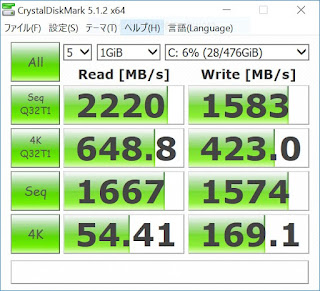


0 件のコメント:
コメントを投稿